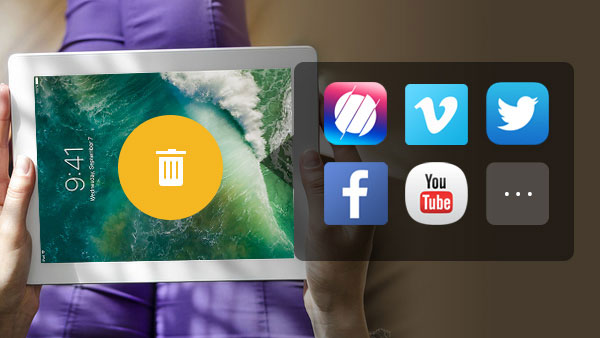
Согласно новому отчету App Annie, глобальные загрузки приложений достигли 90 миллиарда в 2016. Пользователи iPad чаще загружают больше приложений и тратят больше времени на доступ к этим приложениям, потому что отличное разрешение и производительность iPads могут принести лучший опыт. Чем выше загрузка приложений, тем чаще происходит удаление приложений на iPad.
Почти каждый пользователь iPad испытывает страшный опыт, который удаленные приложения на iPad снова появляются на экране при синхронизации iCloud или iTunes с iPad. Иногда удаление приложений на iPad кажется сложной задачей, поскольку это связано с несколькими настройками. Если вы когда-либо встречали такой опыт, эта статья покажет вам, как эффективно удалять приложения на iPad.
- Часть 1: удаление приложений на iPad с помощью Tipard iPhone Eraser
- Часть 2: удаление приложений на iPad
- Часть 3: очистка приложений с помощью iTunes
Часть 1: удаление приложений на iPad с помощью Tipard iPhone Eraser
Tipard iPhone Eraser это мощный инструмент для очистки пользователей iOS и iPad. Вы можете использовать это приложение, чтобы стереть приложения на iPad с помощью простых шагов. Tipard iPhone Eraser не только помогает вам очищать приложения от iPad и его данных, но также предоставляет множество полезных функций. Это должен быть самый полезный компаньон для iPad, даже если iTunes недоступен. Вот некоторые основные функции App Remover, которые вы должны знать.
Как удалить приложение на iPhone, iPad, iPod touch и Iphone X?
- 1. Тщательно удалите выбранные данные, чтобы защитить вашу конфиденциальность. И тогда другой человек больше не сможет восстановить эти данные на вашем iPad.
- 2. Он помогает вам управлять и удалять файлы нескольких форматов, такие как музыка, фотографии, контакты, сообщения, приложения и их данные, настройки и даже личные данные.
- 3. iPhone Eraser поддерживает все устройства iOS, такие как iPads, iPhones и iPod, а также любые другие iDevice с iOS 9.3 или выше операционными системами, включая iOS 16.
- 4. Tipard iPhone Eraser предоставляет базовые функции свободно, например, стереть приложения на iPad, чтобы вы могли загрузить и установить программу, чтобы попробовать, не заплатив ничего в первую очередь.
- 5. Одной из сильных особенностей является очистка нескольких устройств iOS одновременно. Когда вам нужно перезагрузить iDevice, программа будет следить за тем, чтобы старые iPads работали как новые.
Как удалить приложения на iPad с помощью Tipard iPhone Eraser
Когда вы удаляете приложения с iPad просто с помощью Red X, вы, возможно, не сможете очистить кеш на iDevice, И через некоторое время вы обнаружите, что существует большое количество Другие файлы на iPhone или iPad. Когда вам нужно полностью очистить приложения на своем iPad, вы можете следовать приведенным ниже инструкциям.
Как удалить приложение на айфон если оно не удаляется / iPhone / iPAD
- 1. Откройте iPhone Eraser на своем компьютере и подключите iPad к компьютеру с помощью USB-кабеля. iPhone Eraser откроет ваш iPad спонтанно.
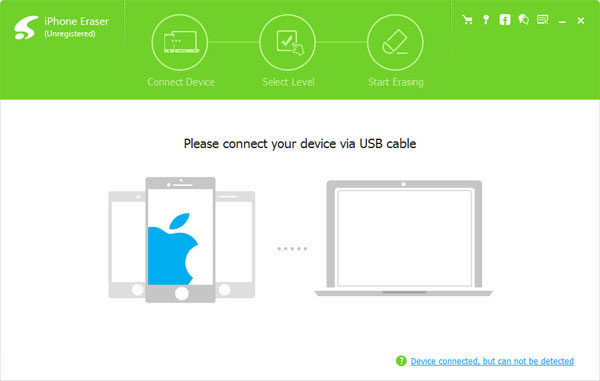
- 2. Перед очисткой выберите уровень стирания данных. iPhone Eraser обеспечивает три уровня: низкий, средний, высокий. Чем выше уровень, тем больше данных перезаписывается, тем более тщательно удаляются приложения на iPad.
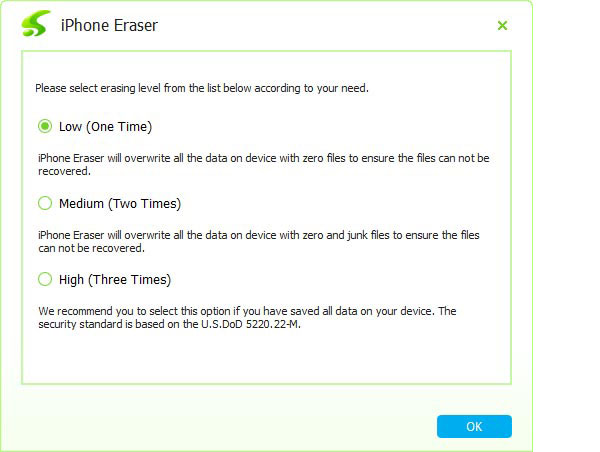
- 3. После настройки нажмите ОК, чтобы подтвердить свое решение.
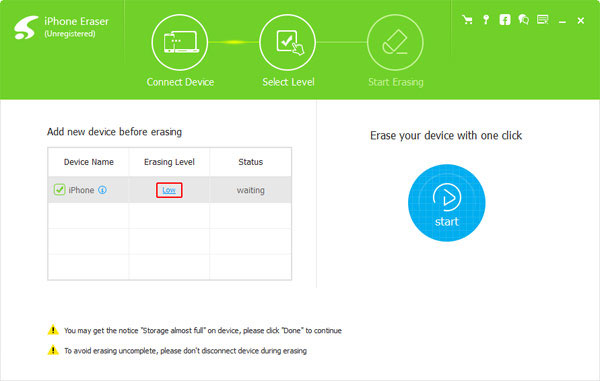
- 4. Затем нажмите кнопку «Пуск», чтобы активировать процесс удаления.
- 5. Через несколько секунд вы получите чистый iPad, и приложения на iPad будут удалены.
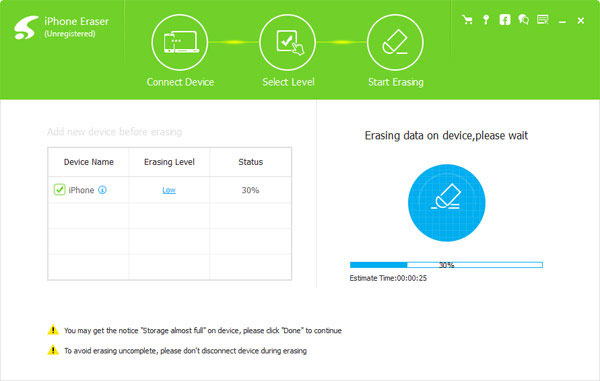
Самая удивительная особенность iPhone Eraser — это вариант трех уровней. Хотя мы можем удалить приложения на iPad, эти приложения и их данные будут сохранены в памяти до тех пор, пока новые данные не покроют их. Но iPhone Eraser удаляет приложения на iPad с помощью перезаписи несколько раз. Это означает, что эти приложения были удалены из памяти iPad постоянно.
Часть 2: как удалить приложения на iPad
Конечно, вы можете удалять приложения на iPad по одному. Но если вы хотите постоянно очищать эти приложения, для их работы потребуется больше терпения. Что касается решения, вам нужно удалить приложения на iPad один за другим, чтобы полностью удалить приложения со своего iPad.
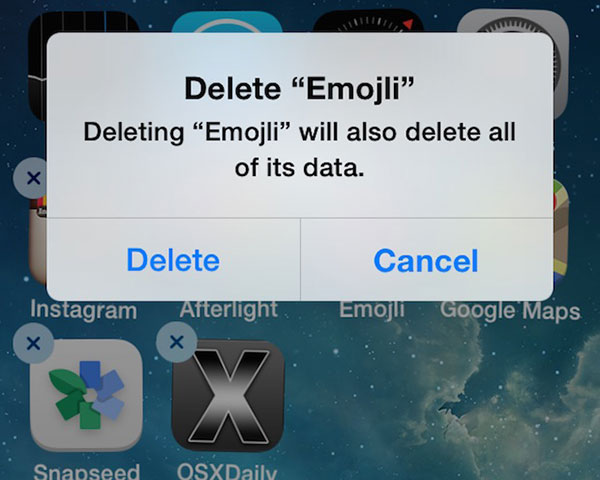
- 1. Разблокируйте iPad и перейдите в приложение, чтобы удалить его на главном экране iPad.
- 2. Нажмите значок приложения, пока значки не начнут показываться с деинсталляцией знака в левом плече приложения.
- 3. Коснитесь значка удаления с помощью Red X, появится окно запроса.
- 4. Нажмите на Удалить для удаления приложения на iPad. И затем вы можете подтвердить удаление приложения со своего iPad.
- 5. Для удаления других приложений, которые вы хотите удалить, повторите описанные выше шаги.
Если вы хотите удалить графические приложения с iPad, вам необходимо знать метод удалить фотографии с iPad также. Это будет намного сложнее, если вам придется полностью удалить их со своего iPad. Как уже упоминалось, решение подходит для удаления некоторых приложений на iPad.
Часть 3: очистка приложений с помощью iTunes
Даже удалять приложения с iPad напрямую, удаление приложений на iPad не выполнило чистую задачу, поскольку удаленные приложения на iPad также хранятся в iTunes. И в следующий раз, когда вы подключите iPad к iTunes, они вернутся. Поэтому вы должны очищать приложения в iTunes.
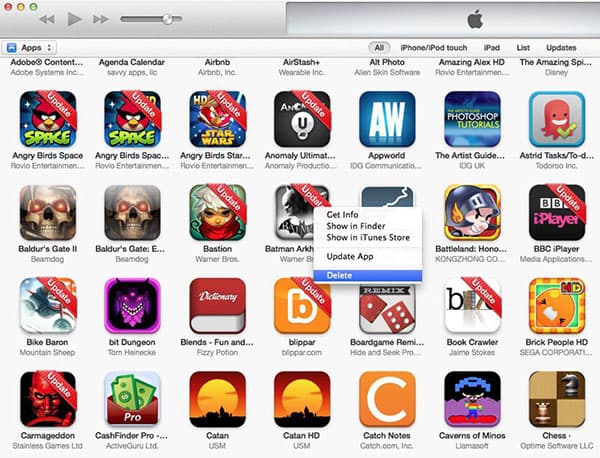
- 1. Откройте iTunes на компьютере и перейдите в библиотеку.
- 2. Найдите и нажмите «Приложения» в раскрывающемся меню с левой стороны.
- 3. Затем появятся все приложения, созданные в iTunes. Вы должны щелкнуть Удалить чтобы удалить их один за другим. Если появится окно запроса, выберите Удалить приложение , чтобы подтвердить действие.
Как вы можете видеть, чистка приложений на iPad по одному — это не простая работа. Хотя вам не нужно устанавливать сторонние инструменты, процесс занимает не только больше времени, но и требует большего терпения. Вам нужно снова удалить эти приложения в iTunes. На самом деле работа выше просто удаляет приложения из поля зрения. Они будут храниться в памяти до тех пор, пока новые данные не будут перезаписаны.
Основываясь на вышеприведенном анализе, есть как минимум два способа удаления приложений на iPad. Стирание приложений на iPad по одному позволяет пользователям удалять приложения без сторонних инструментов. Но вы должны чистить эти приложения на iPad и iTunes, чтобы предотвратить их повторную синхронизацию.
С другой стороны, Tipard iPhone Eraser может помочь вам удалить приложения на iPad с помощью более простых шагов. И функция перезаписи может гарантировать, что приложения могут быть полностью очищены и очищены. Таким образом, вы можете решить взять любого в зависимости от вашей ситуации и требований.
Если вы просто хотите стереть несколько приложений на iPad, не беспокоясь о конфиденциальности, вы можете удалить эти приложения прямо на iPad. Просто нажмите Red X, чтобы удалить приложения по одному и удалить их также в iTunes. Если вам нужно полностью удалять приложения на iPad, лучшим вариантом является Tipard iPhone Eraser. И вы также можете поделиться более подробной информацией о своих проблемах, связанных с удалением приложений на iPad, в ближайшее время мы рассмотрим решение и отзывы в комментариях.
Источник: ru.tipard.com
Как удалять приложения на iPad

В этой статье описано, как удалить приложения с iPad.
Метод 1. Непосредственно на iPad
1. Нажмите и удерживайте приложение, пока все приложения на экране не начнут покачиваться

2. Нажмите ⓧ в верхнем левом углу возле приложения, которое вы хотите удалить
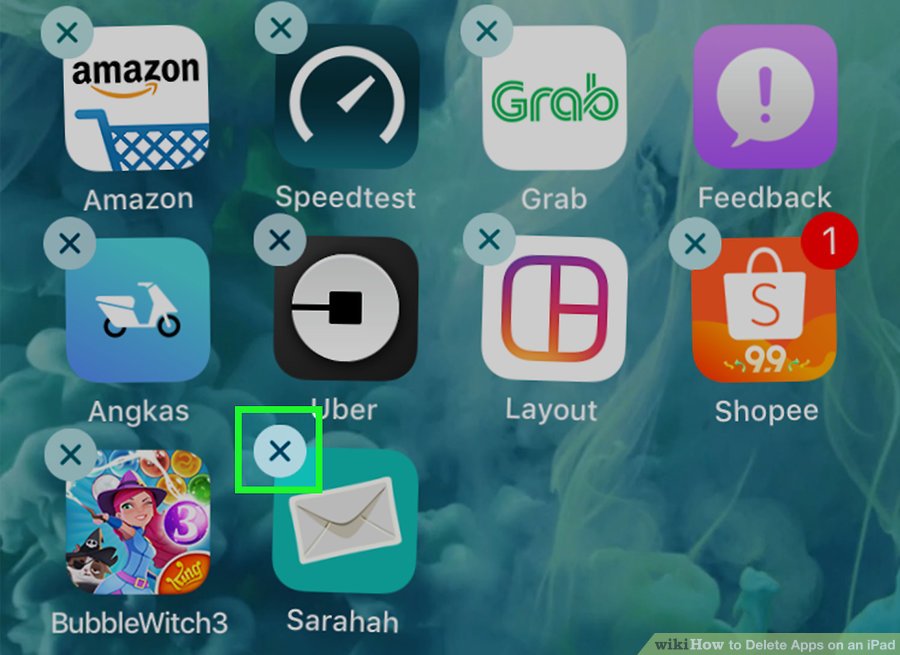
- Некоторые приложения Apple по умолчанию, такие как App Store, Settings, Contacts и Safari, не могут быть удалены и не будут отображаться.
3. Нажмите «Удалить», чтобы подтвердить удаление приложения
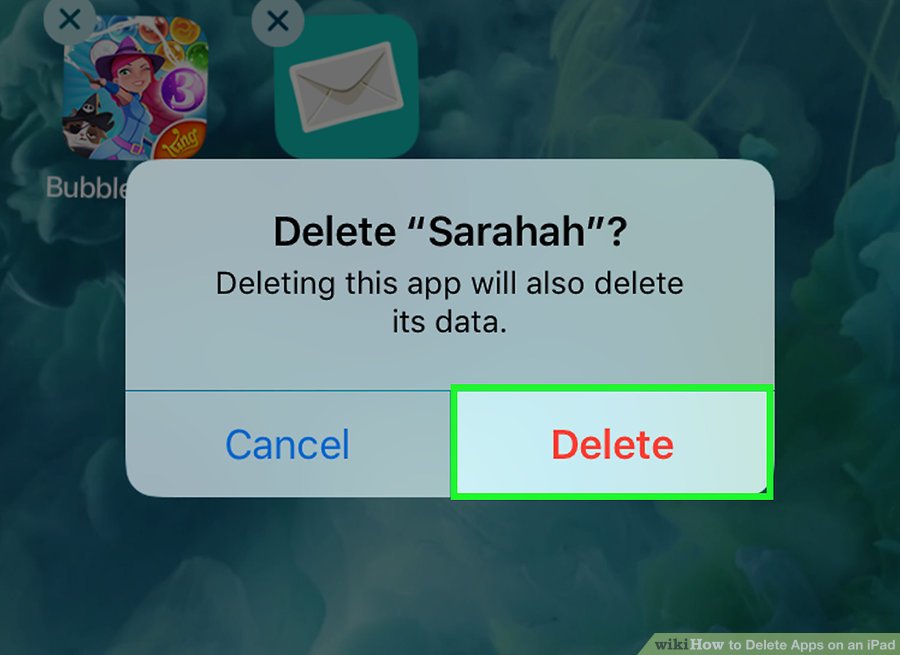
- Нажмите «Отмена», если вы передумали или допустили ошибку
4. Нажмите кнопку «Домой», чтобы вернуться к главному экрану в обычном режиме

- Приложение было удалено с вашего iPad.
Метод 2. Удаление через iTunes
1. Подключите iPad к компьютеру

- Используйте кабель, прилагаемый к устройству, подключив конец USB к компьютеру, а другой конец — к порту iPad.
2. Откройте iTunes на компьютере

- Это круглый значок приложения с яркой музыкальной нотой.
3. Нажмите на значок своего iPad
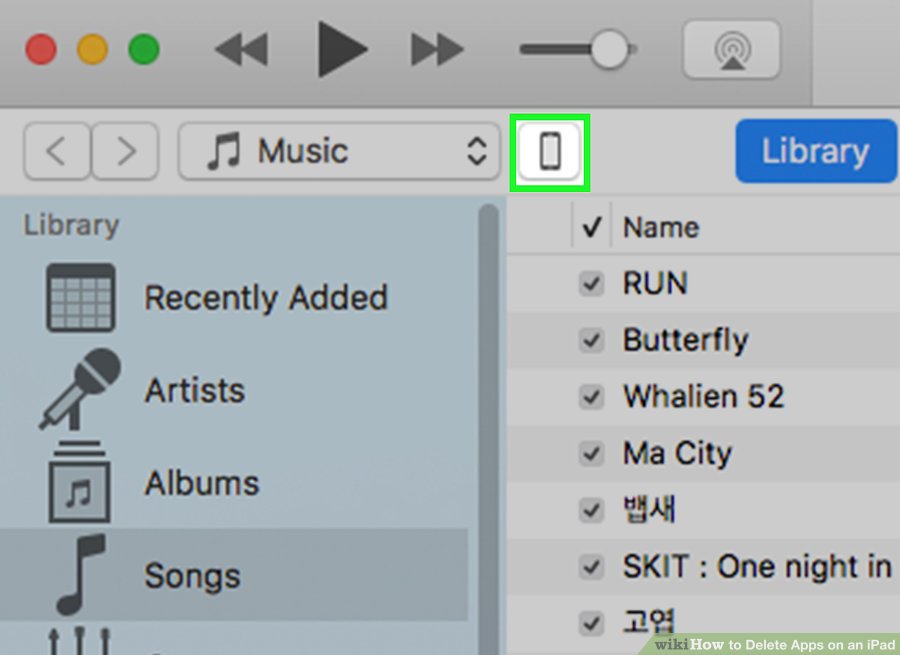
- Он находится в верхней левой части окна iTunes.
4. Нажмите «Приложения»

- Он находится в левой части окна iTunes в разделе «Настройки».
5. Найдите приложение, которое вы хотите удалить
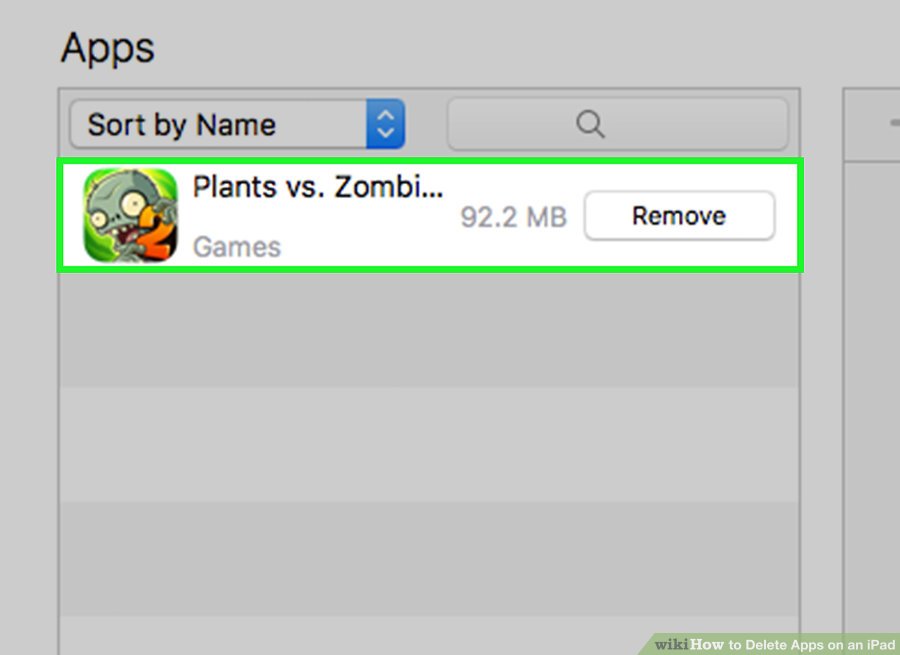
- Приложения перечислены в центральной области окна в разделе «Приложения».
- Вам может потребоваться прокрутить вниз, чтобы найти приложение, которое вы ищете.
6. Нажмите «Удалить»

- Он справа от каждого приложения, установленного на вашем iPad.
- Метка кнопки изменится на «Удалить».
- Повторите этот шаг для всех приложений, которые вы хотите удалить со своего iPad.
7. Нажмите «Применить»
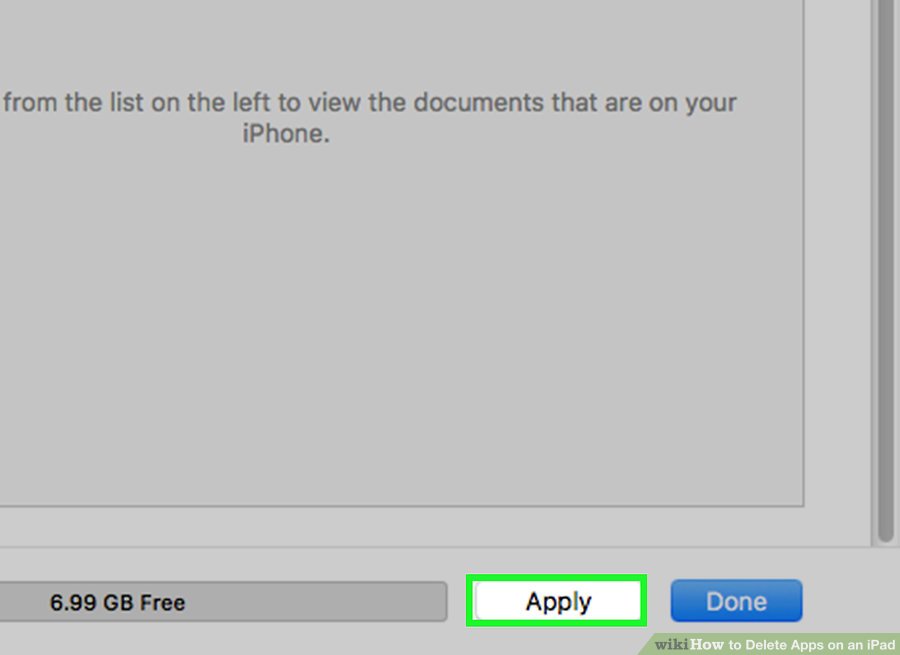
- Он находится в правом нижнем углу окна iTunes. Как только синхронизация будет завершена, приложение (приложения) будет удалено с вашего iPad.
Источник: kakdelayut.ru
Как удалить приложение на iPad
Как удалить приложение (игру, программу) на iPad ? Такой вопрос продвинутым пользователям купертиновсого планшета кажется смешным. Однако уверяю вас, так кажется только лишь им. Например, на Android механизм удаления приложений прилично отличается и когда я пересел со смартфона с этой операционной системой на iPad, то сразу же «потерялся». Хорошо, что у меня есть друг, работающий в магазине Apple — он быстренько рассказал как и что. Но такой друг есть далеко не у всех и в этом случае поможет данная инструкция.
Для удаления приложений есть несколько способов. Я расскажу про каждый из них подробно, а вы уже выберите, какой для вас самый удобный.
Удаление приложений через иконки
Если задержать палец на иконке любого приложения (не обязательно того, которое вы хотите удалить), то через пару секунд все иконки на iPad начнут «Дрожать от страха» и на большинстве из них появился крестик.
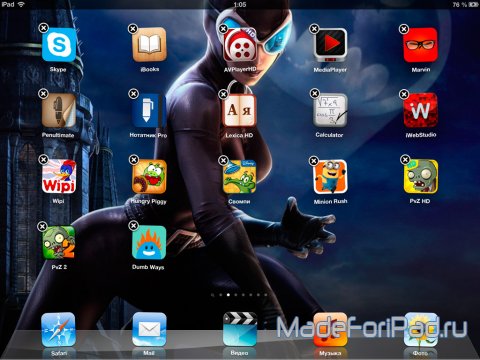
Для удаления приложения достаточно лишь тапнуть по этому крестику и твердой рукой подтвердить свое намерение.
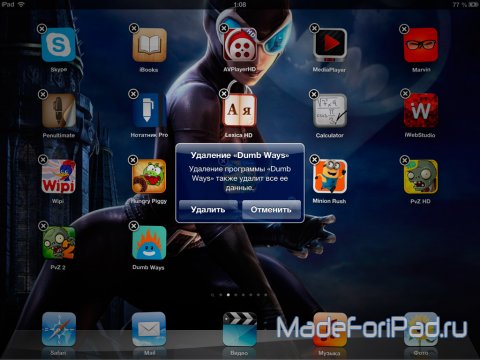
Крестика не будет на приложених, изначально встроенных в операционную систему iOS (как, например, Internet Explorer встроен в Windows), поэтому удалить их вы не сможете. Да, собственно, не сильно-то и хотелось, так как это приложения нужные и полезные (в отличие от ненавистного «осла», которого я бы снес первым делом).
Удаление приложений на iPad через настройки
Еще один вариант удаления приложений — через настройки iPad. Заходим в раздел «Основные — Статистика» и выбираем «Показать все программы» (1).
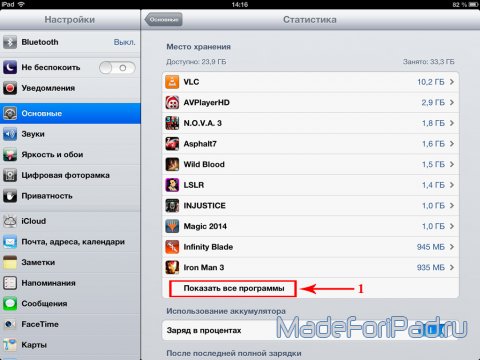
Тапаем на ненужное приложение и в появившемся окне жмем на кнопку «Удалить программу» (2).
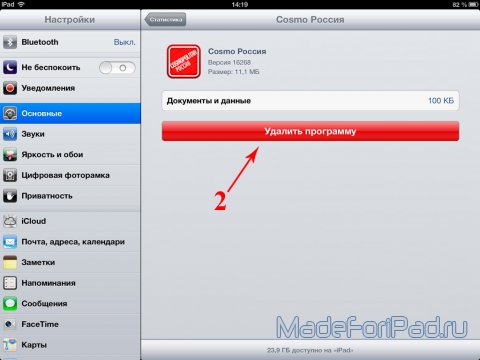
После чего соглашаемся с удалением (3).
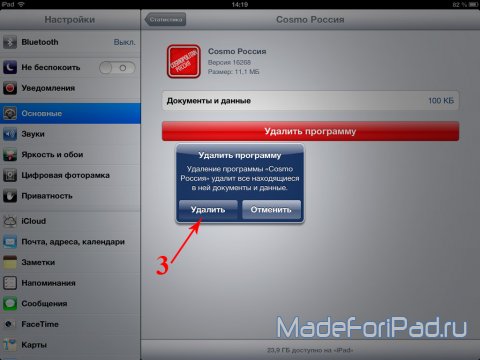
Удобство данного способа в том, что все приложения выводятся в отсортированном по размеру порядке и сразу видно, какие из них занимают больше всего места. Кстати, именно за счет этого я «спалил», что у меня в VLC — видеоплеере остались загруженными фильмы, про которые я совсем позабыл. В итоге 10 гигабайт сразу и очистил.
Удаление приложений через iTunes
Если вам нужно удалить сразу очень много приложений, то гораздо удобнее это делать через iTunes. Для этого подключаем iPad к компьютеру и в программе «iTunes» жмем кнопочку «iPad» (1).
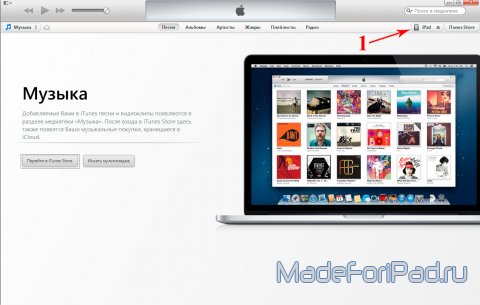
Далее выбираем опцию «Программы» (2). Появится список установленных приложений. Ищем среди них ненужные и «помечаем» их на удаление нажатием на кнопку с надписью «Удалить» (3), которая заменится надписью «Будет удалено».
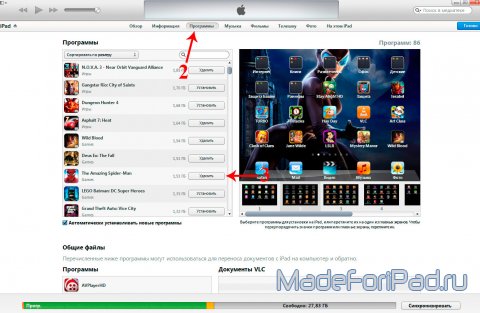
Теперь осталось нажать на кнопку «Применить» (4) и с наслаждением наблюдать, как увеличивается свободное место.
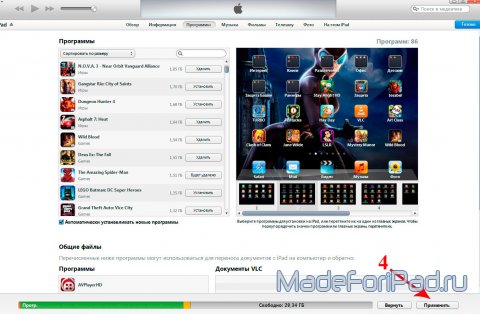
Учтите, что все приложения удаляются только с iPad, но остаются на компьютере. И занимают они, надо сказать, прилично места, так как накапливаются и накапливаются. Можно конечно удалять их руками в «iTunes/Mobile Applications» через файловый менеджер, но правильнее опять же использовать iTunes. Переходим в нем на опцию «Медиатека — Программы» (1).
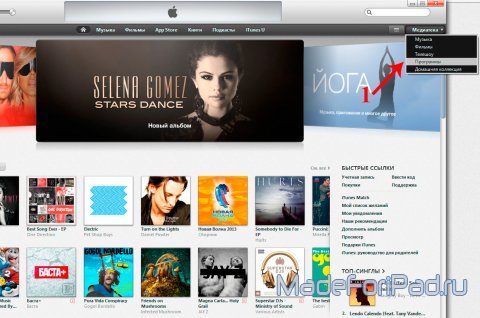
Выбираем ненужные приложения и на каждом из них нажимаем правой кнопкой мыши — «Удалить» (2).
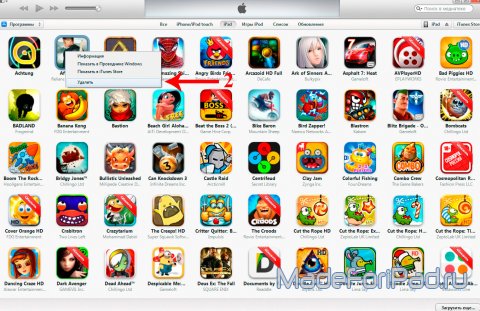
После чего подтверждаем удаление (3).
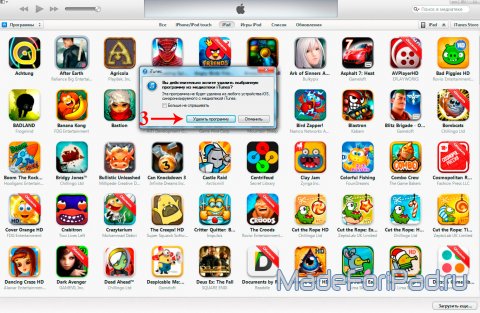
Удаление приложений Cydia
Все вышеприведенные способы совершенно не подходят для удаления приложений, установленных через Cydia. Их нет в iTunes и даже крестик на них не появляется. Удалять их нужно также через Cydia в духе «Я тебя породил, я тебя и убью». Просто заходим в Cydia во вкладку «Installed», выбираем то, что нам нужно (а точнее — не нужно) и жмем «Remove — Confirm», либо «Modify — Remove — Confirm».
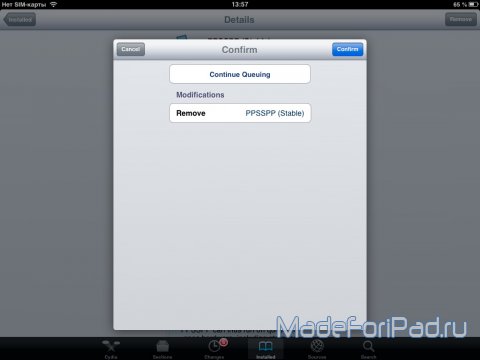
Вот, собственно, и все. Как видите, все действительно делается очень просто, если знать как. Но все же если возникнут какие-то вопросы, задавайте их в комментариях, я постараюсь на них ответить.
Источник: madeforipad.ru